Isi kandungan
EXT2, EXT3, dan EXT4 ialah sistem fail Linux yang paling biasa. Apabila anda kehilangan data penting anda di Linux dan ingin mendapatkannya semula, anda harus mencari alat pemulihan data Linux yang boleh dipercayai. Di sini, saya telah menyenaraikan 5 perisian pemulihan data Linux percuma terbaik dengan kebaikan dan keburukannya selepas menguji 11 alat. Anda boleh memilih mana-mana satu daripada mereka mengikut keperluan anda. Berikut ialah sepintas lalu pada statistik ujian perisian pemulihan data Linux.
| Kriteria | Nilai |
| 🔢 Bilangan alat yang diuji | 11 |
| ⏰ Berapa lama kami telah menguji | 1 bulan |
| 🖥️ Versi OS | Linux & Windows 10 |
| 🗂️ Sistem fail | Ext2/Ext3/Ext4 |
| 💸 Kos minimum | Perisian percuma |
| 💰 Kos purata | $69 |
Bahagian 1. Apakah Alat Pemulihan Fail Terbaik untuk Linux
Adalah adil untuk mengatakan bahawa kebanyakan kita kehilangan data penting pada komputer kita sama ada melalui serangan virus, pemadaman tidak sengaja, pemformatan, dll. Kebanyakan orang berasa terdesak kerana mereka menganggap fail ini telah hilang selama-lamanya. Dalam siaran ini, kami akan membincangkan beberapa pemulihan data terbaik yang tersedia untuk sistem Linux. Alat ini boleh menyimpan data anda pada pemacu keras Linux anda.
Teratas 1. Wizard Pemulihan Data EaseUS (Percuma & Mudah)
EaseUS Data Recovery Wizard Pro disyorkan. Ia boleh menyahformat fail dengan mudah atau melakukan pemulihan partition untuk menyelamatkan data anda. Anda boleh memulihkan semua fail yang dipadam dan hilang dengan mudah.

Kebaikan
- Pulihkan data selepas memasang semula OS.
- Pulihkan fail yang dipadam/diformat/rosak daripada volum Linux.
- Dapatkan semula data yang dialih keluar dengan menggunakan kekunci "Shift + Delete" .
- Menyokong pemulihan data pemacu keras Linux EXT2/EXT3.
- Perisian pemulihan data percuma EaseUS membenarkan pemulihan data 2GB secara percuma.
Keburukan
EaseUS Data Recovery Wizard tidak boleh dijalankan pada komputer Linux. Anda perlu mengeluarkan HDD EXT2/EXT3/EXT4 anda dan menyambungkannya ke komputer Windows. Anda juga boleh mencipta cakera boleh boot pada PC Windows. Kemudian, pulihkan data tanpa sistem pengendalian .
2 Teratas. R-Linux - Perisian Pemulihan Fail Linux
R-Linux ialah utiliti pemulihan fail percuma untuk sistem fail Ext2/Ext3/Ext4 FS yang digunakan dalam OS Linux dan beberapa Unix. Ia berguna dalam memulihkan data yang dialih keluar oleh serangan virus, kegagalan kuasa atau ranap sistem. Ia mempunyai versi Linux dan versi Windows. Anda boleh menjalankan perisian pemulihan data Linux ini pada PC Windows dan Linux.
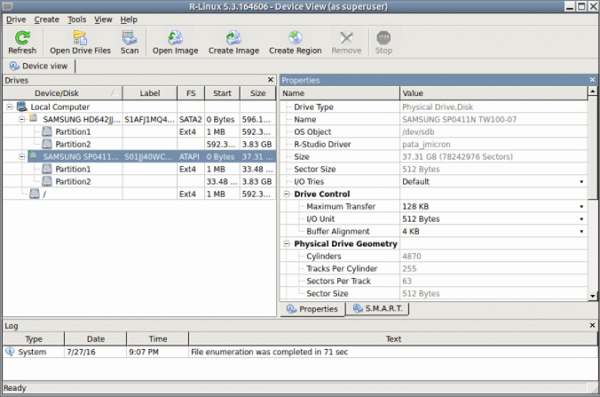
Kebaikan
- Sokong Ext2/Ext3/Ext4 FS (Linux) sahaja.
- Paparkan atribut SMART untuk cakera keras untuk menunjukkan kesihatan perkakasannya.
- Pulihkan data Linux selepas fail diformatkan semula, rosak atau dipadamkan.
Keburukan
- R-Linux tidak boleh memulihkan data melalui rangkaian, membina semula RAID atau menyediakan salinan objek.
3 Teratas. TestDisk - Sumber Terbuka
TestDisk ialah alat pemulihan Data sumber terbuka yang digunakan terutamanya untuk mendapatkan semula partition yang rosak. Ini adalah alat berasaskan baris arahan tetapi sangat mudah digunakan. Jika anda kehilangan data pada Linux disebabkan oleh perisian berbahaya, virus, atau pemadaman fail secara tidak sengaja, cuba perisian ini.

Kebaikan
- Pulihkan partition yang hilang pada Windows/Mac dan Linux.
- Buat sandaran partition untuk partition EFI GPT.
- Pulihkan pelbagai jenis fail daripada partition Linux.
Keburukan
Anda perlu belajar tentang pilihan arahan fail yang biasa digunakan dalam Linux. Jika anda mempunyai sedikit pengetahuan teknologi, perisian pemulihan data EaseUS dan R-Linux dicadangkan.
4 Teratas. Ddrescue - Alat Pemulihan Data
Ddrescue juga merupakan utiliti baris arahan. Ia dibangunkan oleh GNU. Anda boleh menjalankan perisian pemulihan data ini apabila ralat baca berlaku. Selain itu, perisian ini menyerlahkan sektor buruk pada pemacu. Anda boleh memulihkan data Linux daripada pemacu dengan sektor buruk.
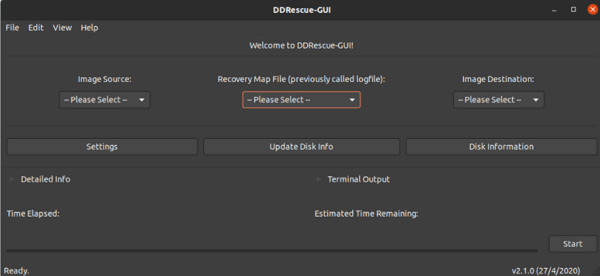
Kebaikan
- Pulihkan data yang diperlukan dengan cekap walaupun terdapat ralat cakera dan sektor buruk.
- Membolehkan pengguna menghentikan/menjeda aktiviti yang sedang berjalan dan menyambung semula pada bila-bila masa.
- Data diselamatkan dengan sangat cekap (hanya blok yang diperlukan dibaca).
Keburukan
- Anda perlu belajar tentang pilihan arahan fail yang biasa digunakan dalam Linux.
5 Teratas. PhotoRec
PhotoRec ialah perisian utiliti percuma dan sumber terbuka untuk pemulihan data dengan utiliti berasaskan baris arahan. Ia dicipta khusus untuk memulihkan foto yang dipadam dan media gaya grafik lain daripada kad SD dan pemacu keras.
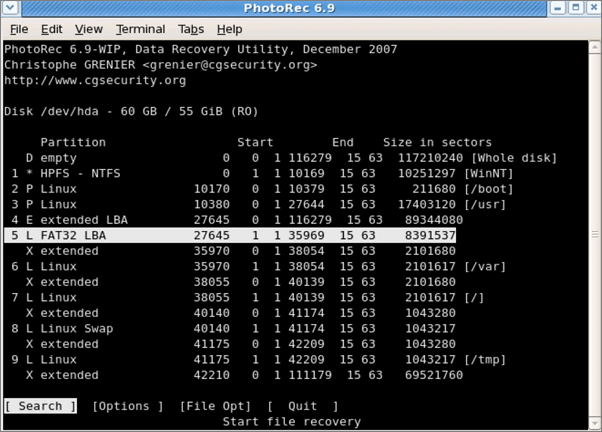
Kebaikan
- Pulihkan fail walaupun cakera keras rosak teruk.
- Menyokong pelbagai jenis format fail.
- Temui data yang tidak kelihatan atau belum diterokai untuk memulihkan foto
Keburukan
- Ia kadangkala tidak dapat mengambil semua format fail.
- Anda perlu belajar tentang pilihan arahan fail yang biasa digunakan dalam Linux.
Bahagian 2. Cara Memulihkan Fail dengan Perisian Pemulihan Data EaseUS Linux
EaseUS menyediakan penyelesaian terbaik untuk pemulihan data Linux pada pemacu Ext2/Ext3. Anda boleh memuat turun perisian pemulihan data dan ikuti panduan di bawah untuk menyelamatkan fail anda yang hilang.
Langkah 1. Lancarkan perisian pemulihan fail EaseUS pada komputer Windows anda. Pilih lokasi tepat di mana anda kehilangan fail dan klik butang "Cari Data Hilang".

Langkah 2. Perisian akan serta-merta mula mengimbas pemacu, dan fail yang dipadam akan dipaparkan tidak lama lagi. Jika anda menemui fail yang anda perlukan semasa imbasan, anda boleh menghentikan imbasan. Untuk mencari fail sasaran dengan cepat, anda boleh menggunakan penapis format fail atau cari dalam kotak carian.

Langkah 3. Pilih fail, seperti Word, Excel, PDF, foto, video atau e-mel dan klik butang "Pulihkan". Anda boleh menyemak imbas untuk lokasi lain atau pemacu Awan untuk menyimpan fail yang dipulihkan.

Bahagian 3. Cara Melindungi Data Linux Anda
Untuk mengelakkan PC anda daripada masalah kehilangan data, pilihan terbaik ialah menyandarkan data terlebih dahulu. Anda hanya boleh menyalin data ke tempat lain. Atau anda boleh menggunakan perisian sandaran fail - EaseUS Todo Backup. Ia membolehkan anda membuat sandaran sistem, fail dan folder dan memulihkannya dengan mudah. Ia adalah aplikasi Windows, tetapi anda boleh mencipta cakera WinPE . Kemudian, anda boleh membuat sandaran data tanpa OS . But dari cakera kecemasan anda dan ikuti langkah di bawah:
Langkah 1. Buat pertama kali anda menggunakan EaseUS Todo Backup untuk menyandarkan fail, klik Cipta sandaran pada skrin utama dan kemudian klik tetikus tanda soal besar untuk memilih kandungan sandaran .

Langkah 2. Memandangkan anda akan menyandarkan fail dan folder pada komputer anda, teruskan dengan mod sandaran " Fail ", di mana anda boleh memilih gambar, video, dokumen dan semua jenis fail lain untuk disandarkan.

Langkah 3. Ikuti laluan untuk mencari fail, folder atau direktori yang ingin anda sandarkan, pilih semuanya dan klik " OK ".

Langkah 4. Sekarang anda perlu memilih lokasi sandaran untuk menyimpan dan mengekalkan sandaran.

Langkah 5. EaseUS Todo Backup membolehkan pengguna menyimpan fail sandaran ke setiap peranti yang berguna untuk anda, seperti pemacu keras tempatan, pemacu USB luaran, kad SD, pemacu rangkaian atau pemacu NAS, serta pemacu awan EaseUS jenama. Kami secara peribadi mengesyorkan pengguna untuk memilih pemacu awan sebelum pemacu fizikal untuk menyimpan sandaran penting kerana kebolehcapaian, fleksibiliti dan keselamatan yang lebih besar.

Untuk dapat mengakses awan EaseUS, anda hanya perlukan pendaftaran e-mel dan log masuk.

Langkah 6. Jika anda berminat dengan jadual sandaran automatik dan pintar untuk tugas sandaran fail seterusnya, teruskan dengan tetapan "Pilihan". Di sana anda boleh menyulitkan sandaran fail sulit, memampatkan saiz imej sandaran, atau menyesuaikan skema sandaran untuk memberitahu perisian pada masa untuk memulakan sandaran seterusnya.
Sesuaikan tugas sandaran lanjutan dan automatik di sini:

Langkah 7. Klik " Sandaran Sekarang " untuk memulakan proses sandaran fail. Fail sandaran anda yang lengkap kelihatan di bahagian kiri dalam gaya kad.

Kesimpulan
Anda telah mempelajari tentang lima perisian pemulihan data Linux percuma. Dan anda boleh memulihkan data EXT2/EXT3/EXT4 dengan langkah mudah. Dalam senarai teratas, perisian pemulihan data EaseUS adalah cadangan saya. Anda bukan sahaja boleh memulihkan data daripada partition Linux tetapi juga memulihkan fail yang hilang daripada Windows dan Mac. Jika anda mendapati siaran ini membantu, kongsikannya di Twitter, Facebook dan Instagram anda.
artikel berkaitan
-
Muat Turun Percuma EaseUS Data Recovery Wizard Torrent, Kunci Bersiri
![author icon]() Daisy/2024/09/11
Daisy/2024/09/11
-
Bagaimana untuk memulihkan foto yang dipadam secara kekal dari cakera keras | 4 Cara
![author icon]() Daisy/2024/09/12
Daisy/2024/09/12
-
[Selesai] Cara Memulihkan Fail Yang Lama Dihapus Pada Suatu Ketika Dahulu
![author icon]() Cedric/2022/09/21
Cedric/2022/09/21
-
Cara Memulihkan Fail OneNote yang Dihapus
![author icon]() Cedric/2022/09/21
Cedric/2022/09/21